- Установка и настройка Rsyslog в Linux
- Установка и настройка сервера Rsyslog
- Настройка клиента Rsyslog для отправки логов на сервер
- Мониторинг логов на сервере
- Заключение
- Логи в Linux часть 1. rsyslog, journald и logrotate
- Понимание логирования
- Понимание ролей rsyslogd и journald
- Чтение лог-файлов
- Понимание содержимого лог-файла
- Команда logger
- Настройка rsyslogd
- Секции rsyslog.conf
- Объекты, приоритеты, и места назначения
- Ротация лог-файлов
- Работаем с journald
- Использование journalctl для поиска событий
- Сохранение журнала systemd
Установка и настройка Rsyslog в Linux
Логи — критически важный компонент любой программы или операционной системы. Обычно в них хранятся записи о действиях пользователей, системных событиях, сетевой активности и многом другом, в зависимости от предназначения. Rsyslog — одна из наиболее широко распространенных систем ведения логов для Linux.
Rsyslog – это мощная, безопасная и высокопроизводительная система обработки логов, принимающая данные из различных источников (систем и приложений) и выдающая их в разнообразных форматах. Она представляет собой развитие обычного демона syslog до полнофункциональной системы ведения логов корпоративного уровня. Rsyslog работает по модели «клиент-серевер», поэтому ее можно настроить как клиент и/или сервер для централизованного ведения логов других серверов, сетевых устройств и удаленных приложений.
В данном руководстве мы рассмотрим основы работы с rsyslog. В примерах мы будем использовать следующие узлы:
Сервер: 192.168.241.140
Клиент: 172.31.21.58
Установка и настройка сервера Rsyslog
В большинстве дистрибутивов Linux пакет rsyslog предустановлен. Если у вас его нет, установите его при помощи менеджера пакетов:
Для RHEL/CentOS:
После установки rsyslog нужно запустить службу, активировать автоматический запуск при загрузке и проверить состояние при помощи команды systemctl.
Главный файл конфигурации rsyslog — /etc/rsyslog.con f. Он загружает модули, определяет глобальные директивы, содержит правила по обработке сообщений логов, а также включает пути ко всем файлам конфигурации в директории /etc/rsyslog.d/ для различных приложений и служб.
По умолчанию rsyslog использует модули imjournal и imusock для импорта структурированных записей логов из журнала systemd и для приема через сокеты Unix сообщений системных логов от приложений, запущенных в локальной системе, соответственно.
Чтобы настроить rsyslog как сетевой централизованный сервер ведения логов, нужно установить протоколы (UDP, TCP или оба), которые будут использоваться для приема удаленных сообщений системных логов, а также прослушиваемые порты.
Если вы хотите использовать UDP-соединение, более быстрое, но ненадежное, найдите в файле конфигурации следующие строки, раскомментируйте их и замените 514 на порт, который вы хотите прослушивать. Этот порт должен соответствовать порту, на который клиенты будут отправлять сообщения, мы рассмотрим это ниже при настройке клиента rsyslog:
Для использования TCP-соединения (медленнее, но надежнее) найдите и раскомментируйте следующие строки:
В нашем случае мы будем использовать оба протокола.
Далее вам потребуется определить набор правил для обработки удаленных логов в следующем формате:
источник: тип процесса или приложения, от которого исходит сообщение, значение может быть auth, cron, daemon, kernel, local0..local7. Использование звездочки (*) означает все источники.
уровень_важности: тип сообщения логов: emerg-0, alert-1, crit-2, err-3, warn-4, notice-5, info-6, debug-7. Использование звездочки означает все уровни важности, если ничего не указывать, предполагается отсутствие уровня важности.
- 0, emerg – система не работоспособна
- 1, alert – система требует немедленного вмешательства
- 2, crit – состояние системы критическое
- 3, err – сообщение об ошибке
- 4, warning – предупреждение о возможной проблеме
- 5, notice – нормальное, но важное событие
- 6, info – информационное сообщение
- 7 , debug – отладочное сообщение
- место_записи_лога: локальный файл или удаленный сервер rsyslog (определенный в формате IP-адрес:порт).
Для сбора логов удаленных узлов мы будем использовать следующий набор правил с шаблоном RemoteLogs. Обратите внимание, что эти правила должны предшествовать правилам обработки локальных сообщений.
Рассмотрим набор правил более подробно. Первое правило в нем следующее: «$template RemoteLogs,”/var/log/%HOSTNAME%/%PROGRAMNAME%.log”».
Директива $template дает демону rsyslog команду собирать полученные сообщения из источников и записывать их в отдельные логи в директории /var/logs в соответствии с именем узла (машины клиента) и источником (программой/приложением), от которых были получены сообщения, что определено соответствующим шаблоном.
Вторая строка «*.* ?RemoteLogs» означает запись сообщений всех уровней важности от всех источников в соответствии с шаблоном RemoteLogs.
Последняя строка «&
» задает rsyslog прекратить обработку сообщений после их записи в файл. Если не указать «&
», сообщения будут записаны в локальные файлы.
Настройка сервера для нашего примера завершена. Теперь нужно сохранить и закрыть файл конфигурации, а также перезапустить демон rsyslog, чтобы изменения вступили в силу:
Далее требуется проверить сетевые сокеты rsyslog. Воспользуйтесь netstat
Если у вас включена служба SELinux, нужно выполнить следующие команды, чтобы разрешить трафик rsyslog:
При включенном брандмауэре нужно открыть TCP и UDP порты 514, чтобы разрешить подключение к серверу rsyslog по обоим протоколам:
Для CentOS (брандмауэр firewalld):
Для Ubuntu (брандмауэр ufw):
Настройка клиента Rsyslog для отправки логов на сервер
Проверьте, запущена ли служба rsyslog на клиентской машине, при помощи следующей команды:
Если она не установлена, установите и запустите службу точно так же, как для сервера:
После запуска службы откройте файл конфигурации:
Чтобы демон rsyslog работал как клиент и отправлял все локальные логи на удаленный сервер rsyslog, добавьте следующее правило перенаправления в конце файла, как показано на скриншоте ниже. Номер порта должен соответствовать номеру порта, прописанному в конфигурации сервера:
Приведенное правило будет отправлять сообщения всех уровней важности от всех источников. Для отправки сообщений от конкретного источника, например, auth, воспользуйтесь следующим правилом:
Сохраните и закройте файл, а также перезагрузите службу rsyslog чтобы изменения вступили в силу.
Мониторинг логов на сервере
Последний этап – проверить, действительно ли rsyslog получает сообщения от клиента и сохраняет их в директории /var/log и формате имя_узла/имя_программы.log.
Выполните команду ls, чтобы получить список файлов директории логов и проверьте, есть ли там директории под названием ip-172.31.21.58 (или с соответствующим именем узла вашего клиента).
Если директория существует, проверьте файлы логов в ней следующей командой:
Заключение
Rsyslog – высокопроизводительная система обработки логов с архитектурой «клиент-сервер». В данном руководстве рассмотрена базовая установка и настройка. Более подробную информацию о программе и ее конфигурации можно получить в официальной сетевой документации или man-страницах.
Если вы нашли ошибку, пожалуйста, выделите фрагмент текста и нажмите Ctrl+Enter.
Источник
Логи в Linux часть 1. rsyslog, journald и logrotate
 Понимание логирования
Понимание логирования
Понимание ролей rsyslogd и journald
journald (который реализуется демоном systemd-journald) предоставляет усовершенствованную систему управления логами. journald собирает сообщения из ядра, всей процедуры загрузки и сервисов и записывает эти сообщения в журнал событий. Этот журнал событий хранится в двоичном формате, и его можно запросить с помощью команды journalctl.
Поскольку журнал, который пишет journald, не является постоянным между перезагрузками, сообщения также перенаправляются в службу rsyslogd. rsyslogd записывает сообщения в разные файлы в каталоге /var/log.
rsyslogd предлагает функции, которых нет в journald, такие как централизованное ведение журнала и фильтрация сообщений с использованием модулей. В текущем состоянии journald не является заменой rsyslogd; это просто еще один способ регистрации информации. journald тесно интегрирован с systemd и поэтому регистрирует всё, что делает ваш сервер. rsyslogd добавляет к нему некоторые сервисы. В частности, он заботится о записи данных журнала в определенные файлы (которые будут постоянными между перезагрузками) и позволяет настраивать удаленные журналы и серверы журналов.
Чтобы получить больше информации о том, что происходит на машине, администраторы должны использовать три подхода:
- Файлы в /var/log, которые пишутся rsyslogd, должны контролироваться.
- Команда journalctl может использоваться для получения более подробной информации из журнала.
- Для краткого обзора последних значимых событий, которые были зарегистрированы модулями systemd через journald, администраторы могут использовать команду systemctl status . Эта команда показывает состояние сервисов, а также последние пару строк, которые были логированы. В листинге 1 показан пример, в котором эта команда четко указывает, что пошло не так при запуске сервиса.
Листинг 1
Чтение лог-файлов
Помимо сообщений, которые записываются journald и которые можно прочитать с помощью команды journalctl, в системе Linux вы также найдете различные лог-файлы в каталоге /var/log. Эти файлы могут быть прочитаны, например, с помощью less.
Точное количество файлов в каталоге /var/log будет меняться в зависимости от конфигурации сервера и сервисов, работающих на этом сервере. Однако некоторые файлы существуют в большинстве случаев, и, как администратор, вы должны знать, какие это файлы и какое содержимое можно ожидать в этих файлах.
В таблице 1 представлен обзор некоторых стандартных файлов, созданных в этом каталоге.
Таблица 1
| log-файл | ||||||||||||||||||||||||||||||||||||||||||||||
| /var/log/messages | Наиболее часто используемый файл журнала, это общий файл журнала, в который записывается большинство сообщений. | |||||||||||||||||||||||||||||||||||||||||||||
| /var/log/dmesg | ||||||||||||||||||||||||||||||||||||||||||||||
| /var/log/secure | Содержит сообщения, связанные с аутентификацией. | |||||||||||||||||||||||||||||||||||||||||||||
| /var/log/boot.log | Сообщения, связанные с запуском системы. | |||||||||||||||||||||||||||||||||||||||||||||
| /var/log/audit/audit.log | Содержит сообщения аудита. SELinux пишет в этот файл. | |||||||||||||||||||||||||||||||||||||||||||||
| /var/log/maillog | ||||||||||||||||||||||||||||||||||||||||||||||
| /var/log/samba | Предоставляет файлы журналов для сервиса Samba. Обратите внимание, что по умолчанию Samba не управляется через rsyslog, а записывается непосредственно в каталог /var/log. | |||||||||||||||||||||||||||||||||||||||||||||
| /var/log/sssd | Содержит сообщения, записанные сервисом sssd, который играет важную роль в процессе аутентификации. | |||||||||||||||||||||||||||||||||||||||||||||
| /var/log/cups | Содержит сообщения, сгенерированные службой печати CUPS. | |||||||||||||||||||||||||||||||||||||||||||||
| /var/log/httpd/ | Каталог, содержащий лог-файлы, которые записываются веб-сервером Apache. Обратите внимание, что Apache пишет сообщения в эти файлы напрямую, а не через rsyslog. Понимание содержимого лог-файлаКак администратор, вы должны уметь интерпретировать содержимое лог-файлов. Например, в листинге 2 показан частичный контент из файла /var/log/messages. Листинг 2
Чтобы прочитать содержимое лог-файла, вы можете использовать, например less, или вы можете в реальном времени наблюдать за тем, что там происходит с помощью команды tail -f. Например: tail -f /var/log/messages. Команда loggerБольшинство сервисов самостоятельно записывают информацию в лог-файлы. Команда logger позволяет пользователям записывать сообщения в rsyslog из командной строки. Использовать эту команду просто. Просто введите logger, и затем сообщение, которое вы хотите записать в логи. Таким образом, утилита logger предлагает удобное решение для написания сообщений из скриптов. Это позволит вам записывать скрипт в syslog, если что-то пойдёт не так. При использовании logger вы также можете указать приоритет и что вы хотите логировать. Команда logger -p kern.err my_message записывает my_message в объект kern, например, используя приоритет error. Эта опция позволит проверить работу конкретных rsyslog объектов. Настройка rsyslogdЧтобы убедиться, что информация, которая должна быть залогирована, записана в то место, где вы хотите ее найти, вы можете настроить сервис rsyslogd в файле /etc/rsyslog.conf. В этом файле вы найдете различные разделы, которые позволяют указать, где и как должна быть записана информация. Секции rsyslog.confФайл rsyslog.conf используется для указания того, что должно быть зарегистрировано и где это должно быть зарегистрировано. Для этого вы найдете различные разделы в файле конфигурации: ■ #### MODULES ####: rsyslogd является модульным. Модули включены для улучшения поддерживаемых функций в rsyslogd. ■ #### GLOBAL DIRECTIVES ####: Этот раздел используется для указания глобальных параметров, таких как место, где записываются вспомогательные файлы, или формат метки времени по умолчанию. ■ #### RULES ####: Это самая важная часть файла rsyslog.conf. Он содержит правила, которые определяют, какая информация должна быть залогирована и в каком месте. Объекты, приоритеты, и места назначения Чтобы указать, какая информация должна логироваться и в каком месте назначения, rsyslogd использует объект (Facility), приоритет (Priority) и место назначения (Destination): ■ Объект определяет категорию информации, которая логируется. Rsyslogd использует фиксированный список объектов, который не может быть расширен. Это связано с обратной совместимостью с устаревшей службой syslog. ■ Приоритет используется для определения серьезности сообщения, которое необходимо залогировать. ■ Назначение определяет, куда должно быть записано сообщение. Типичными адресатами являются файлы, но модули rsyslog также могут использоваться в качестве места назначения для дальнейшей обработки через модуль rsyslogd. В листинге 3 приведен пример раздела RULES в rsyslog. Листинг 3 При указании назначения часто используется файл. Если имя файла начинается с дефиса (как -/var/log/maillog), сообщения не будут немедленно переданы в файл, а будут буферизированы для повышения эффективности записи. Файлы устройств также могут быть использованы, как /dev/console. Если используется устройство, сообщения записываются в режиме реального времени на консоль. На современных серверах это не имеет смысла, поскольку администраторы часто входят в систему удаленно и не видят, что происходит на консоли сервера. Для расширения функциональности rsyslogd могут использоваться модули для дальнейшей обработки сообщений. Если это требуется, имя модуля может быть указано как :имя_модуля:. Таблица 2
Объекты syslog были определены в 1980-х годах, и для обеспечения обратной совместимости никакие новые объекты не могут быть добавлены. В результате все еще существуют некоторые объекты, которые в основном больше не используются, а некоторые сервисы, которые стали актуальными на более позднем этапе, не имеют своего собственного объекта. Как решение, два конкретных типа объекта могут быть использованы. Объект daemon — это общий объект, который может использоваться любым демоном. И могут быть использованы объекты local0 — local7. Если есть сервисы, которые не имеют своих собственных объектов rsyslogd, которым необходимо в любом случае записывать сообщения в определенный лог-файл, эти сервисы можно настроить для использования любого из объектов от local0 до local7. Затем вы должны настроить сервисы для использования этих объектов. Процедура, которой вы пользуетесь, зависит от используемого вами сервиса. Затем вам нужно добавить правило в файл rsyslog.conf, чтобы отправлять сообщения, поступающие через этот объект, в определенный флог-файл. Упражнение 2 показывает, как вы можете это сделать. Чтобы определить, какие типы сообщений должны логироваться, в строках rsyslog.conf могут использоваться разные уровни серьезности. Эти серьезности являются syslog-приоритетами. В таблице 3 представлен обзор доступных приоритетов в порядке возрастания. Таблица 3
Когда используется определенный приоритет, все сообщения с этим приоритетом и выше логируются в соответствии со спецификациями, используемыми в этом конкретном правиле. Если вам необходимо детально настроить логирование, когда сообщения с разными приоритетами отправляются в разные файлы, вы можете указать приоритет со знаком равенства (=) перед ним, как в следующем файле конфигурации, который будет отправлять все отладочные сообщения cron в файл с именем /var/log/cron.debug. Обратите внимание на использование дефиса (-) перед именем файла, который гарантирует, что сообщения буферизуются и не записываются немедленно на диск (что хорошо для производительности диска). Рассмотрим следующую строку, где все сообщения cron только с приоритетом отладки записываются в определенный файл. Обратите внимание на — перед строкой, который буферизует записи, чтобы информация логировалась более эффективным способом: Упражнение 2. Изменение правил в rsyslog.conf 1. По умолчанию сервис Apache не логируется через rsyslog, но ведет собственное логирование. Вы измените это. Для начала установите Apache командой yum install -y httpd. 2. После установки Apache откройте его файл конфигурации /etc/http/conf/httpd.conf и добавьте в него следующую строку: 4. Теперь создайте строку в файле rsyslog.conf, которая будет отправлять все сообщения, которые он получает для объекта local1 (который теперь используется сервисом httpd), в файл /var/log/httpd-error.log. Для этого включите следующую строку: 6. Все сообщения об ошибках Apache теперь будут записываться в файл httpd-error.log. 7. В браузере Firefox перейдите по адресу http://localhost/nowhere. Так как страницы, к которой вы пытаетесь получить доступ, не существует, она будет записана в журнал ошибок Apache. 8. Теперь давайте создадим snap-in файл, который также записывает сообщения отладки в определенный файл. Для этого введите echo «*.debug /var/log/messages/messages-debug» > /etc/rsyslogd/debug.conf. 9. Снова перезапустите rsyslogd с помощью systemctl restart rsyslogd. 10. Выполните tail -f /var/log/messages-debug, чтобы открыть трассировку для вновь созданного файла. 11. Введите logger -p daemon.debug «Daemon Debug Message». Вы увидите сообщение отладки. Ротация лог-файловЧтобы syslog сообщения не заполняли вашу систему, сообщения можно ротировать. Это означает, что когда будет достигнут определенный порог, Когда лог-файл ротируется, старый файл копируется в файл с датой ротации. Таким образом, если /var/log/messages ротируется 3 ноября 2019 года, то ротируемое имя файла будет /var/log/messages-20191103. По умолчанию в системе хранятся четыре старых лог-файлов. Файлы старше этого периода удаляются из системы автоматически. Настройки по умолчанию для ротации логов хранятся в файле /etc/logrotate.conf Наиболее важные настройки, используемые в этом файле конфигурации, заставляют logrotate еженедельно ротировать файлы и сохранять четыре старые версии файла. Вы можете получить больше информации о других параметрах в этом файле с помощью команды man logrotate. Если для определенных файлов требуются определенные настройки, вы можете создать файл конфигурации для этого файла в /etc/logrotate.d. Настройки для этого файла перезаписывают настройки по умолчанию в /etc/logrotate.conf. Работаем с journaldСервис systemd-journald хранит лог-сообщения в журнале в двоичном виде, который хранится в файле /run/log/journal. Этот файл можно просмотреть с помощью команды journalctl. Использование journalctl для поиска событийСамый простой способ использовать journalctl — просто набрать команду. Он показывает последние события, которые были записаны в журнал с момента последнего запуска вашего сервера. Обратите внимание, что результат этой команды отображается в меньшем количестве страниц, и по умолчанию вы увидите начало журнала. Поскольку журнал записывается с момента загрузки сервера, в нем отображаются сообщения журнала, связанные с загрузкой. Если вы хотите просмотреть последние сообщения, которые были зарегистрированы, вы можете использовать journalctl -f, который показывает последние строки сообщений, в которые автоматически добавляются новые строки журнала. Вы также можете ввести journalctl и нажать кнопку G (заглавная буква) , чтобы перейти к концу журнала. Также обратите внимание, что в выводе journalctl работают параметры поиска / и ?. В листинге 4 показан частичный вывод journalctl. Листинг 4 Упражнение 3 1. Введите journalctl. Вы увидите содержимое журнала с момента последнего запуска сервера, начиная с начала журнала. Содержимое отображается в меньшем количестве, поэтому вы можете использовать, например, less для просмотра файла. 2. Введите q, чтобы выйти из пейджера. Теперь введите journalctl —no-pager. Эта опция показывает содержимое журнала без использования пейджера. 3. Введите journalctl -f. Эта опция открывает режим просмотра в реальном времени, который позволяет видеть новые сообщения в режиме реального времени. 4. Введите journalctl и дважды нажмите клавишу Tab. Будут показаны конкретные опции, которые можно использовать для фильтрации. Выполните, например, journalctl _UID=0. 5. Введите journalctl -n 20. Опция -n 20 отображает последние 20 строк журнала (так же, как tail -n 20). 6. Теперь введите journalctl -p err. Эта команда показывает только ошибки. 7. Если вы хотите просмотреть сообщения журнала, записанные за определенный период времени, вы можете использовать команды —since и —until. Оба варианта принимают параметр времени в формате ГГГГ-ММ-ДД чч:мм:сс. Кроме того, вы можете использовать yesterday, today и tomorrow в качестве опций. Итак, введите journalctl —since yesterday, чтобы показать все сообщения, которые были написаны со вчерашнего дня. 8. journalctl позволяет комбинировать различные варианты. Итак, если вы хотите показать все сообщения с приоритом err, которые были написаны со вчерашнего дня, то используйте journalctl —since yesterday -p err. 9. Если вам нужно как можно больше подробностей, используйте journalctl -o verbose. В предыдущем упражнении вы ввели journalctl -o verbose, чтобы показать подробный вывод. Сохранение журнала systemdПо умолчанию журнал хранится в файле /run/log/journal. Весь каталог /run используется только для информации о текущем состоянии процесса, что означает, что журнал очищается при перезагрузке системы. Чтобы сделать журнал постоянным между перезагрузками системы, вы должны убедиться, что существует каталог /var/log/journal. Даже если журнал записывается в постоянный файл в /var/log/journal, это не означает, что журнал сохраняется вечно. Журнал имеет встроенную ротацию логов, которая будет использоваться ежемесячно. Кроме того, максимальный размер журнала ограничен 10% размера файловой системы, и он также прекратит расти, если менее 15% файловой системы все еще свободно. Если это произойдет, самые старые сообщения из журнала автоматически удаляются, чтобы освободить место для новых сообщений. Чтобы изменить эти настройки, вы можете изменить файл /etc/systemd/journald.conf. Вы увидите, что в этом файле также можно установить некоторые другие параметры (Листинг 6). Сделать журнал постоянным не сложно. Упражнение 4 показывает, как это сделать. Упражнение 4 1. Войдите под root и введите mkdir /var/log/journal. 2. Прежде чем journald сможет записать журнал в этот каталог, вы должны установить владельца. Введите chown root:systemd-journal /var/log/journal, а затем chmod 2755 /var/log/journal. 3. Затем вы можете либо перезагрузить систему (недостаточно перезапустить службу systemd-journald), либо воспользоваться командой killall -USR1 systemd-journald. 4. Журнал systemd теперь сохраняется при перезагрузках. Если вы хотите просмотреть сообщения журнала с момента последней перезагрузки, используйте journalctl -b. Источник |
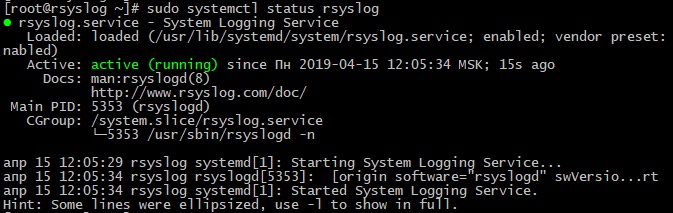

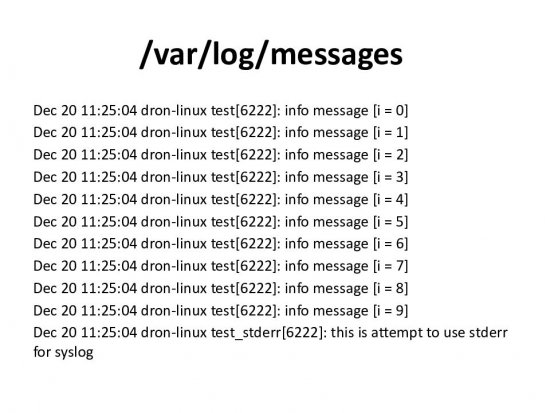 Понимание логирования
Понимание логирования


